Mnogi korisnici svakodnevno koriste barem jedan Adobe proizvod na svojim Windows 10 računalima. Bilo to Adobe Reader ili Adobe Photoshop, neki od tih korisnika žale se na poruku o pogrešciPogreška sustava AdobeGCClient.exe‘. Jednostavno slijedite ove jednostavne popravke da biste vrlo brzo riješili problem.
Popravak 1 - Ažurirajte Microsoft koji se može distribuirati
Deinstaliranje i ponovna instalacija Microsoft Visual C ++ 2015 Redistributable paketi mogu učiniti trik.
Koraci za instalaciju Visual Studija na računalo
Slijedite ove korake za deinstalaciju paketa Visual Studio s računala
1. pritisni Windows tipka i počnite tipkati "Programi i značajke“.
2. Nakon toga kliknite "Programi i značajke”Za pristup Programi i značajke.

3. Jednostavno, desni klik na “Microsoft Visual C ++ 2015 Redistributable", A nakon toga kliknite"Deinstaliraj“.

4. Zatim kliknite na “Deinstaliraj“.

5. Na isti se način pomičite prema dolje kroz popis instaliranih aplikacija i paketa, desni klik na “Microsoft Visual C ++ 2015 koji se može distribuirati (x86)", A zatim kliknite na"Deinstaliraj“.

6. Sada, u Redovno distribuirano postavljanje Microsoft Visual C ++ 2015 kliknite "Deinstaliraj“.

Kada je postupak deinstalacije završen, kliknite na “Zatvoriti”Za zatvaranje Postaviti prozor.
Koraci za instalaciju Visual Studija na računalo
Slijedite ove korake za instaliranje najnovije verzije Visual Studija na računalo-
1. Sada morate preuzeti najnoviju verziju Visual C ++ koji se može distribuirati za Visual Studio 2015.

2. Morate kliknuti na “Naziv datoteke“.
3. Zatim kliknite na “Sljedeći”Za pokretanje postupka preuzimanja.

4. Sada idite na preuzeto mjesto na računalu.
5. Dvostruki klik na “vc_redist.x64”Za pokretanje postupka instalacije.

6. Nakon ovoga, ček Izjava "Slažem se s uvjetima i odredbama licence“.
7. Nakon što to učinite, kliknite na “Instalirati”Za pokretanje postupka instalacije.

Za nekoliko minuta postupak instalacije bit će završen.
8. Jednostavno, dvostruki klikna “vc_redist.x86”Da biste otvorili prozor za postavljanje na računalu.

9. Slično tome, ček Izjava "Slažem se s uvjetima i odredbama licence“.
10. Ponovno kliknite na “Instalirati”Za instalaciju ove biblioteke Visual C ++.

Nakon što instalirate sve ove Visual C ++ se može distribuirati datoteke, pokušajte ponovo pristupiti aplikaciji.
BILJEŠKA–
Evo popisa paketa koji se mogu distribuirati. Pokušajte ih instalirati na isti način na koji smo gore razgovarali.
2012 C ++ Redistributable paket
Paket za distribuciju C ++ iz 2015. godine
Paketi za distribuciju Visual Studio 2015, 2017 i 2019
Nakon što instalirate sve ove Visual C ++ se može distribuirati datoteke, pogreška se neće ponoviti.
Popravak 2 - Preimenujte AdobeGClient
Možete pokušati preimenovati AdobeGClient.exe na uređaju.
1. Desnom tipkom miša kliknite ikonu Prozor i kliknite na “Trčanje“.
2. Zalijepite ovaj kôd i kliknite na “u redu“.
C: \ Program Files (x86) \ Common Files \ Adobe \ AdobeGCClient
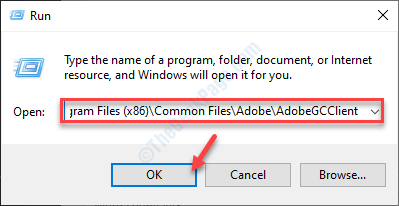
2. Ovdje samo trebate pronaći "AdobeGCClient.exe“.
3. Desnom tipkom miša kliknite na nju i kliknite na “Preimenovati“.
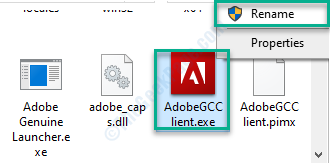
4. Preimenujte ga u „AdobeGCClient.old“.
5. Kliknite na "Da”Za potvrdu postupka.
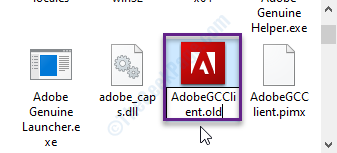
Ponovo pokrenite sustav.
Vaš će problem sigurno biti riješen.

